
MacのSwift PlaygroundでAppプレイグラウンドの作成を始める
Swift Playgroundの「その他のプレイグラウンド」ウインドウで、チュートリアルの「Appの作成を始めよう」と「Appで続ける」をダウンロードして詳しく見ていくことで、Appの作成方法を学び始めることができます。これらのチュートリアルから学んだことを、独自のAppを作るための基礎として使用できます。
MacのSwift Playgroundアプリ
 で、一番最初に表示されるウインドウの「コードを学ぼう」をクリックします。
で、一番最初に表示されるウインドウの「コードを学ぼう」をクリックします。プレイグラウンドで作業している場合は、「ウインドウ」>「ようこそSwift Playgroundへ」と選択してから、「コードを学ぼう」をクリックします。
説明を表示するには、「コードを学び、Appを作る」セクションでいずれかのチュートリアルをクリックします。コーディングの基礎を学んで、独自のAppを作る知識を身に付けることができます。
ほかのチュートリアルを表示するには、右にスクロールします。
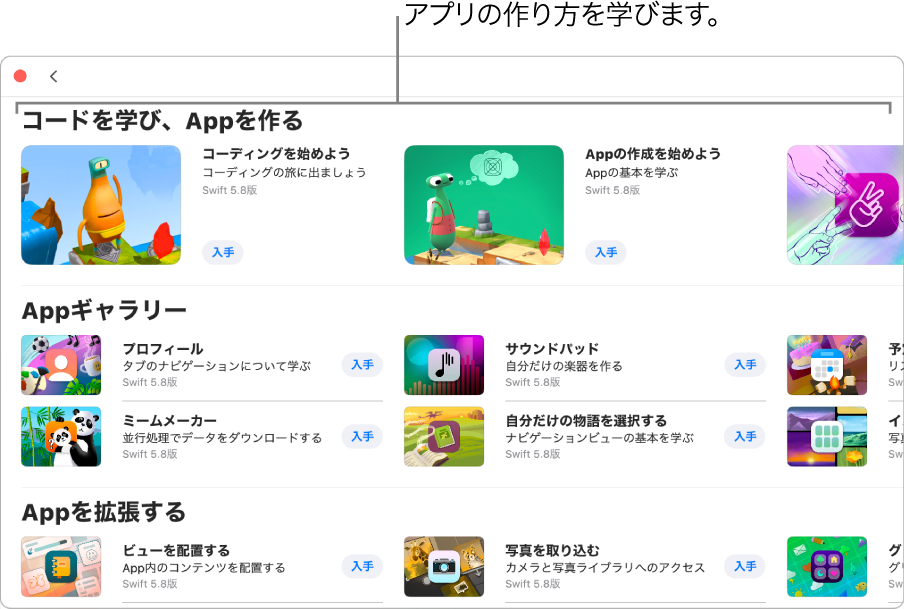
以下のチュートリアルは、SwiftUIを使ったAppの作成方法を学ぶために特に役立ちます:
Appの作成を始めよう: SwiftUIを使ったアプリ作成の基礎を学びます。SwiftUIは、プロのデベロッパが美しいユーザインターフェイスを使ったアプリを作成するために使用するフレームワークです。チュートリアルでは、ビューの宣言方法、画像やテキストの配置方法、便利な修飾子の展開方法を学び、優れた作成機能を理解することができます。
Appで続ける: 「Appの作成を始めよう」で学んだ基礎を深めます。まず、SwiftUIを使用してアプリの状態を管理する方法を学びます。これにより、状態の変化に基づいたUIの自動的なアップデートが可能になります。次は、ユーザのビューを切り替え、それらの間でデータを共有する方法を学びます。最後に、パディング、スペーサー、配置を使ってビューのレイアウトを管理する方法を学びます。
 をクリックして「その他のプレイグラウンド」ウインドウに戻り、「入手」をクリックしてプレイグラウンドをMacにダウンロードします。
をクリックして「その他のプレイグラウンド」ウインドウに戻り、「入手」をクリックしてプレイグラウンドをMacにダウンロードします。プレイグラウンドを開くには、ダブルクリックします。
その他のサンプルコードを見たい場合は、「Appギャラリー」または「Appを拡張する」セクションでAppをダウンロードして開くことができます。Appのコードの結果が、ウインドウの右側にある「Appのプレビュー」に自動的に表示されます。(「Appのプレビュー」が表示されない場合は、右上の ![]() をクリックしてください。)
をクリックしてください。)
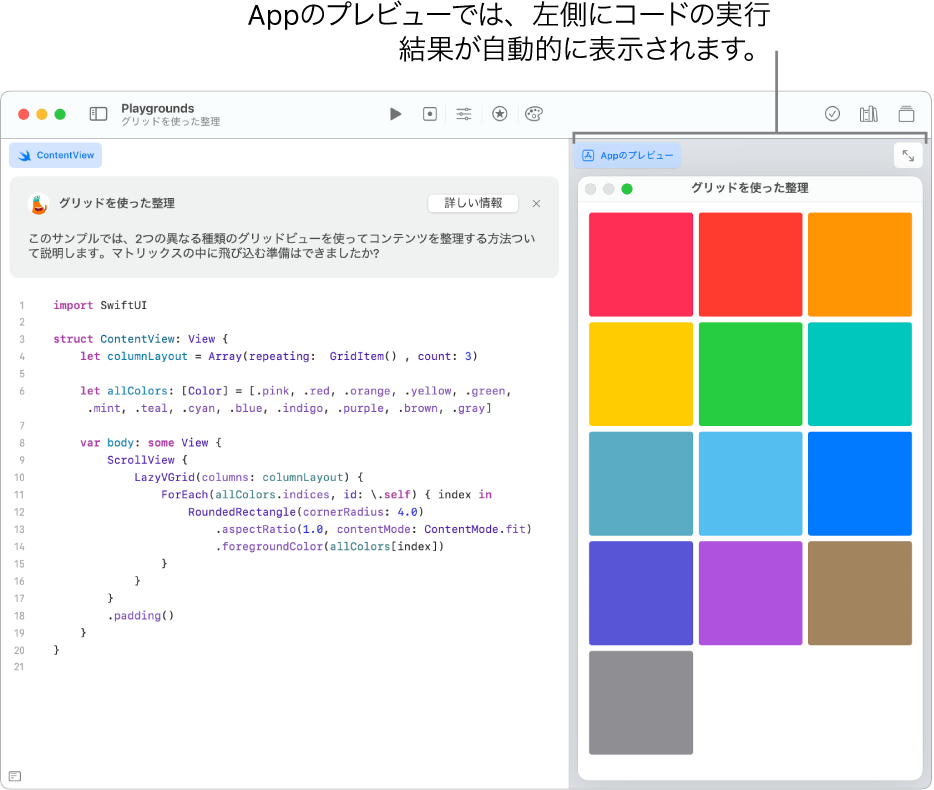
コーディング領域のコード要素について学ぶには、Controlキーを押しながら要素をクリックして、「ヘルプ」を選択します(使用できる場合)。
準備ができたら、Appに独自のコードを追加し、「Appのプレビュー」がどのように変わるか見てみましょう。